Jeśli masz bogatą kolekcję plików multimedialnych, zwłaszcza zdjęć i filmów, najprawdopodobniej przyzwyczaiłeś się do ich wyświetlania za pomocą miniatur.
Oczywiście, gdy twoja kolekcja staje się coraz większa, możesz zacząć zauważać, że tworzone przez ciebie nowsze pliki nie mają już miniatur, a to może zepsuć cały efekt wizualny twojej kolekcji.

Najbardziej prawdopodobną przyczyną tego problemu jest to, że pamięć podręczna ikon jest prawie pełna lub jest uszkodzona.
Pamięć podręczna ikon to baza danych ikon przechowywanych przez system Windows 10 w celu natychmiastowego wyświetlania ikon wszystkich programów, zamiast ładowania ich za każdym razem, gdy otwierasz folder.
Problem polega na tym, że ta pamięć podręczna ikon jest przechowywana na partycji systemowej (Dysk C :), a gdy zabraknie miejsca na dysku, pamięć podręczna ikon nie aktualizuje się sama z niczym nowym.
Co więcej, ikony mogą po prostu ulec uszkodzeniu podczas tworzenia kopii zapasowych, aktualizacji systemu operacyjnego lub aktualizacji samych programów, jeśli są wyposażone w nowsze ikony.
Jednym prostym rozwiązaniem tego problemu byłoby całkowite zresetowanie pamięci podręcznej ikon, które można wykonać ręcznie.
Co zrobić, jeśli nowe pliki nie mają miniatur?
Istnieją dwa sposoby ręcznego wyczyszczenia pamięci podręcznej ikon:
- Czyszczenie całej pamięci podręcznej partycji systemowej
- Czyszczenie tylko pamięci podręcznej ikon
1. Wyczyść całą pamięć podręczną partycji systemowej
- Otwórz ten komputer
- Kliknij partycję systemową prawym przyciskiem myszy i wybierz Właściwości

- Otworzy się nowe okno, wybierz zakładkę Ogólne
- Wybierz Oczyszczanie dysku

- Zaznacz wszystkie pola w menu Elementy do usunięcia.
Szukasz narzędzia do konwersji ikon w systemie Windows 10? Sprawdź tę obszerną listę.
2. Czyszczenie tylko pamięci podręcznej ikon
- Otwórz ten komputer
- Przejdź do następującego folderu za pomocą paska wyszukiwania: C: \ Users \% nazwa użytkownika% \ AppData \ Local \ Microsoft \ Windows \ Explorer

- Usuń wszystkie pliki znajdujące się w tym folderze
Jeśli z jakiegokolwiek powodu nie możesz usunąć wszystkich plików:
- Otwórz Menedżera zadań

- Wybierz Eksploratora Windows
- Kliknij go prawym przyciskiem myszy i wybierz opcję Zakończ zadanie
- naciśnij Start
- Wpisz polecenie Uruchom
- Wpisz cmd.exe i wybierz, aby uruchomić go z uprawnieniami administracyjnymi, jeśli ta opcja nie jest już dostępna
- W wierszu polecenia wstaw następujący wiersz: cd / d% userprofile% \ AppData \ Local \ Microsoft \ Windows \ Explorer atrybut –h
iconcache _ *. db del iconcache _ *. db start explorer
Spowoduje to odbudowanie pamięci podręcznej ikon od zera, a teraz wszystkie pliki będą wyświetlane poprawnie.

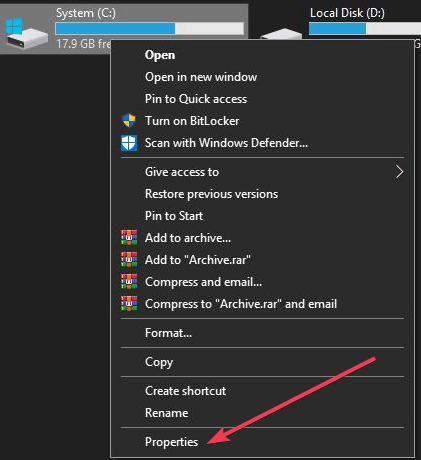
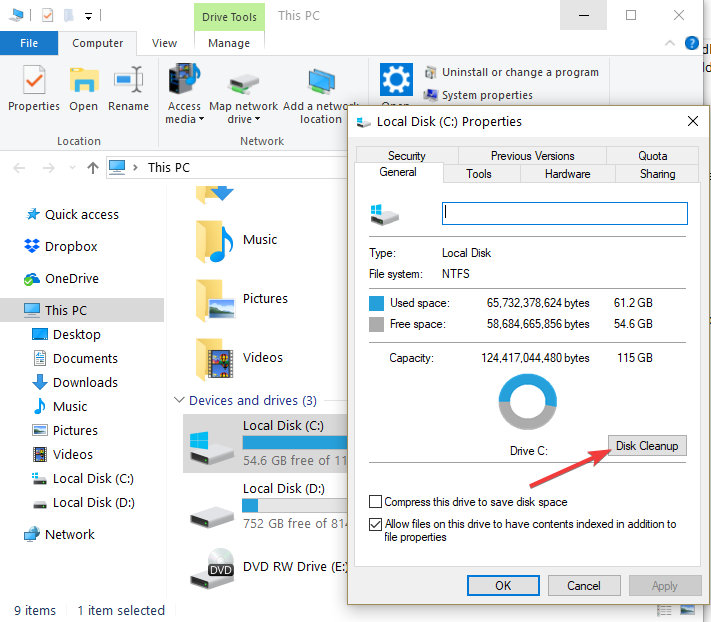



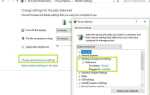


![Wysokie użycie procesora Explorer.exe w systemie Windows 10 [PRZEWODNIK KROK PO KROKU]](https://pogotowie-komputerowe.org.pl/wp-content/cache/thumb/17/ccb4050bdb87117_150x95.png)